Czy myślisz, że twój dysk twardy wkrótce się zawiedzie? Czy słyszysz dziwne kliknięcia pochodzące z twardego dysku? Czy Twój komputer został przypadkowo zamrożony i masz pewność, że nie masz żadnego wirusa lub innego problemu ze sprzętem? Z pewnością nie jest zabawnie podejrzenie twojego dysk twardy może wkrótce ulec awarii, ale zdarza się to cały czas.
Oczywiście najlepiej zrobić to najpierw backup wszystkich ważnych i ważnych danych. Jeśli na dysku twardym występują błędy, utrata danych może nie być natychmiastowa, ale może się zdarzyć z upływem czasu. W tym artykule pokażę ci kilka różnych sposobów sprawdzania stanu dysku twardego i sprawdzania, czy są jakieś błędy.
Metoda 1 - Uruchom program Chkdsk.exe
Pierwszą rzeczą, którą możesz zrobić, to uruchomić wbudowane narzędzie do sprawdzania błędów w systemie Windows o nazwie chkdsk.exe. Możesz go uruchomić z wiersza poleceń lub możesz to zrobić za pomocą Eksploratora Windows. Otwórz Komputer i kliknij prawym przyciskiem myszy dysk, który chcesz sprawdzić, i wybierz Właściwości.
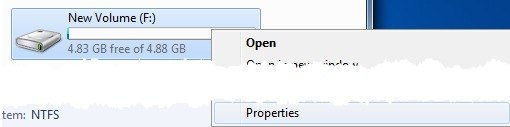
Teraz kliknij Narzędziai kliknij przycisk Sprawdź teraz.
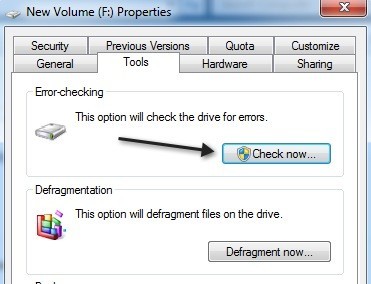
Możesz wybrać automatycznie naprawia błędy systemu plików i skanuje i odzyskuje uszkodzone sektory na dysku twardym.
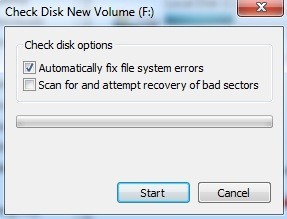
Metoda 2 - SeaTools
Ten darmowy program firmy Seagate jest jednym z najpopularniejszych narzędzi diagnostycznych do testowania dysków twardych. Mimo że pochodzi z Seagate, działa na wszystkich dyskach twardych.
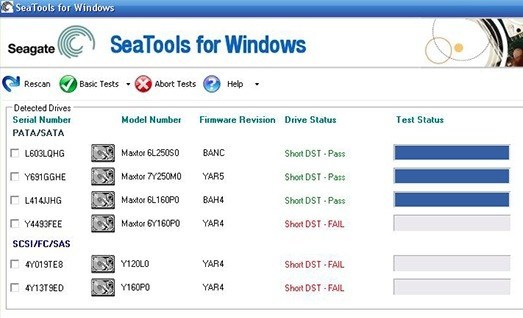
Wyświetli komunikat o statusie dla każdego dysku i powie Ci, czy są jakieś testy, które zawiodły. Możesz pobrać SeaTools stąd:
http://www.seagate.com/support/downloads/seatools/
Zwróć uwagę, że różni producenci, tacy jak Dell, Hitachi, Samsung, itp., Również dostarczają własny zestaw narzędzi diagnostycznych do dyski twarde. Możesz zrobić wyszukiwanie w Google i pobrać narzędzie do swojej marki na dysku twardym. Wymieniłem dwa poniższe:
Western Digital DataLifeguard Diagnostic
Pisałem też o innych bezpłatne narzędzie diagnostyczne dysku twardego s, więc koniecznie sprawdź te.
Metoda 3 - DiskCheckup
Jeśli nie masz całkowitej pewności, co dzieje się z dyskiem, możesz skorzystać z darmowego programu o nazwie DiskCheckup, aby monitorować swój dysk twardy i poinformować, czy przekroczy on którykolwiek z maksymalnych progów wyznaczonych przez producenta dysku twardego.
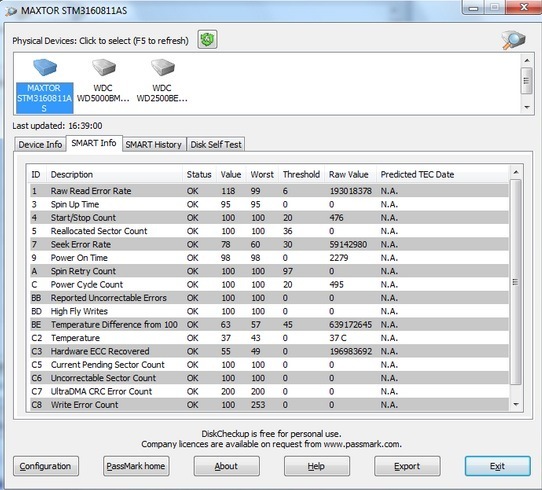
Oczywiście wszystkie te narzędzia wymagają napędu obsługującego technologię SMART (samokontrola i technologia raportowania). Napęd SMART ma kilka różnych monitorów, które zgłaszają jak czas rozpędzania, temperatura dysku twardego, czas pracy itd. DiskCheckup może działać w tle i monitorować wszystkie te wskaźniki, a następnie powiadamiać Cię pocztą e-mail, jeśli którykolwiek z tych wskaźników progi są przekroczone. Możesz pobrać go tutaj:
http://www.passmark.com/products/diskcheckup.htm
Inne darmowe oprogramowanie
Jeśli jesteś zainteresowany, istnieje kilka innych bezpłatne testowanie dysku twardego i narzędzia diagnostyczne, które warto sprawdzić:
1. Speccy - http://www.piriform.com/speccy
2. HDD Health - http://www.panterasoft.com/
3. TestDisk - http://www.cgsecurity.org/wiki/TestDisk